0、使用场景:
人类总是有着无穷无尽的窥私欲……
在生活中使用电脑,总有一些东西是不希望别人看见的。
当你在跟女朋友QQ聊天不希望别人看见的时候,突然有个哥们来到你面前看着你的电脑,是什么感觉?当需要同时打开的窗口多了之后,整个桌面的状态栏会显得十分混乱,切换窗口也变得十分繁琐,怎么将窗口分类管理?除了使用 Alt + Tab(或windows 徽标键 + Tab)快速切换win10系统间的窗口外还有没有别的方式?
这些都可以使用虚拟桌面的方式解决。
1、创建虚拟桌面
- 第一种:使用 Windows徽标键 + Tab键 ,然后点击左上角的新建桌面可以达到创建虚拟桌面的目的。

- 第二种:使用快捷键 Ctrl键 + Windows徽标键 + D (前两个按键一起按,然后每按一个D键就会新建一个虚拟桌面),就可以瞬间切换到一个新建的虚拟桌面,默认是什么应用都没有打开的状态。
2、切换虚拟桌面
第一种:同样是使用 Windows徽标键 + Tab键 ,点击左上角需要切换的虚拟桌面图标即可。
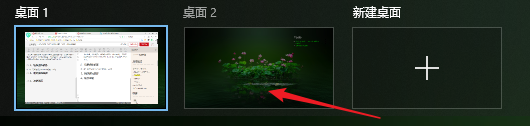
第二种:使用快按键 Ctrl键 + Windows 徽标键 + 方向键的左右键,可以快速的切换虚拟桌面。
3、查看打开的虚拟桌面
想要查看已经打开的虚拟桌面,目前我只知道使用 Windows徽标键 + Tab键 看最上面的虚拟桌面缩略图,从而得知已经打开的虚拟桌面。
4、删除虚拟桌面
第一种:同样的是使用 Windows徽标键 + Tab键 ,放在需要删除的虚拟桌面上,点击出现的叉号就可以删除。

第二种:切换到需要删掉的虚拟桌面后,使用快捷键 Ctrl + Windows徽标键 + F4,就可以快速删除。
5、注意事项
- 1、当使用 Windows徽标键 + Tab键的时候,停留在虚拟桌面缩略图上两秒(也就是不点击切换虚拟桌面),桌面是会自动切换的。
- 2、虚拟桌面几乎可以无限创建(我没有一直创建下去,但是我尝试过创建了15个,是可以成功创建的)
- 3、关闭了或删除了虚拟桌面,在这个桌面打开的窗口是会被更换到前一个虚拟桌面去的。并不会因为虚拟桌面被删除了就会关闭在这个虚拟桌面已经打开的窗口及应用。
- 4、虚拟桌面相当于只是为了窗口的分类,本身并不具备隐藏性。打开的应用在任务管理器中同样是可以看见的。若有应用在系统托盘中显示图标,同样是会暴露出已经打开的应用。当然了,在别的桌面播放的音频也是可以听到的。
- 5、在 Windows设置 中找到 系统 选项 再找到 多任务处理,找到虚拟桌面,按照自己的需求来修改。
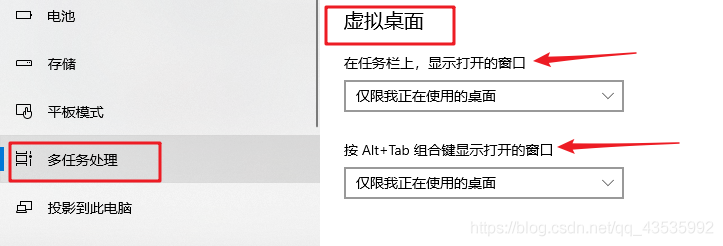
- 6、如果在使用 Windows徽标键 + Tab键 时出现的多任务界面并非只是打开的窗口,还有一个时间轴的事件信息,那么请到 Windows设置 中找到隐私 再找到活动历史记录,将其中的勾全部去掉即可。
